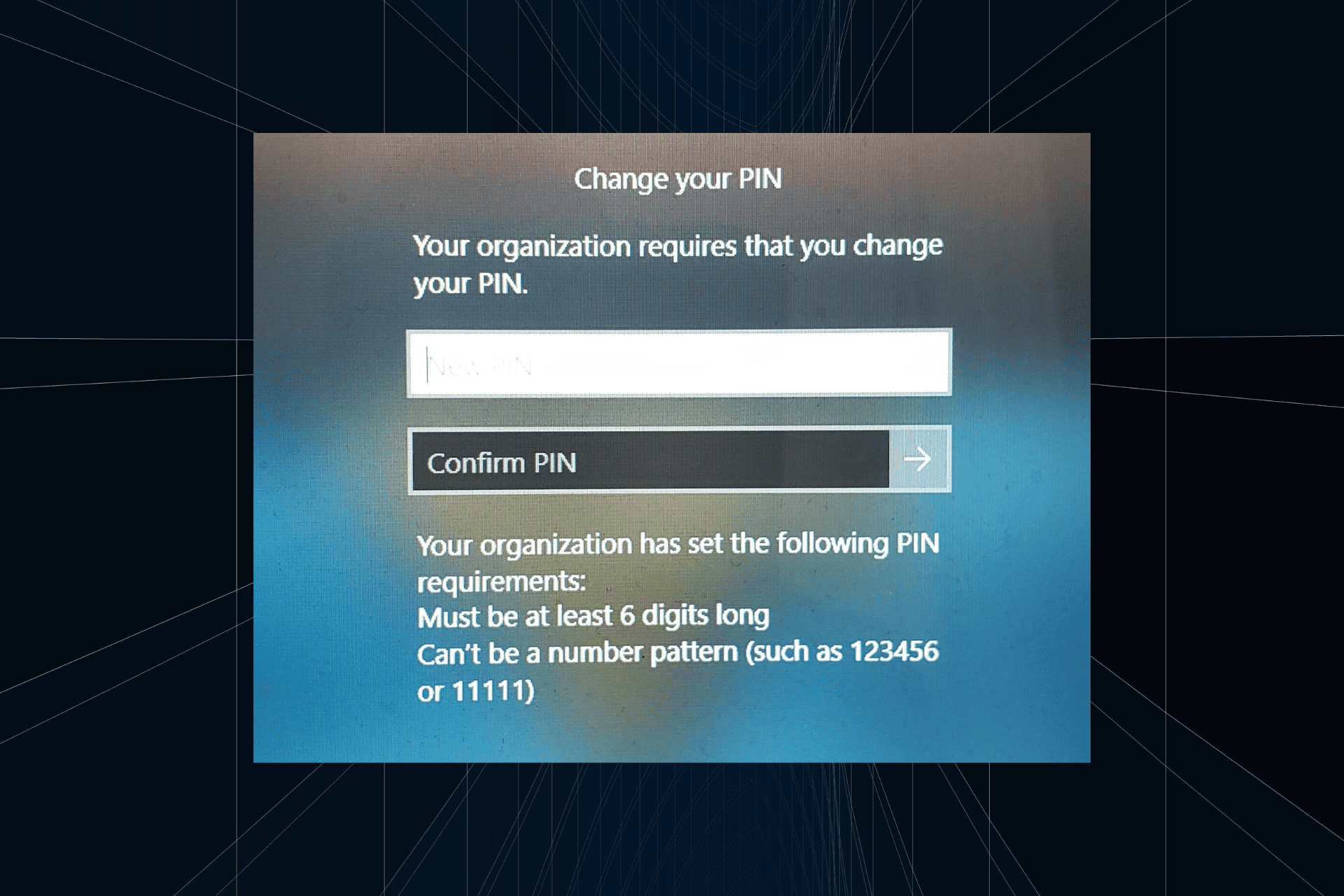
“你的组织要求你更改 PIN 消息”将显示在登录屏幕上。当在使用基于组织的帐户设置的电脑上达到 PIN 过期限制时,就会发生这种情况,在该电脑上,他们可以控制个人设备。
但是,如果您使用个人帐户设置了 Windows,则理想情况下不应显示错误消息。虽然情况并非总是如此。大多数遇到错误的用户使用个人帐户报告。
为什么我的组织要求我在 Windows 11 上更改我的 PIN?
可能是您的帐户与组织相关联,您的主要方法应该是验证这一点。联系域管理员会有所帮助!
此外,配置错误的本地策略设置或不正确的注册表项也可能导致错误。即使帐户设置不正确,也可能触发“你的组织要求你在 Windows 11 中更改密码”错误。
在我们进行稍微复杂的更改之前,请先尝试以下快速解决方案:
如果都不起作用,请转到下面列出的修复程序。
 提示要执行下面列出的解决方案,您需要管理权限。如果使用标准帐户登录,请切换到管理员帐户,然后继续。
提示要执行下面列出的解决方案,您需要管理权限。如果使用标准帐户登录,请切换到管理员帐户,然后继续。
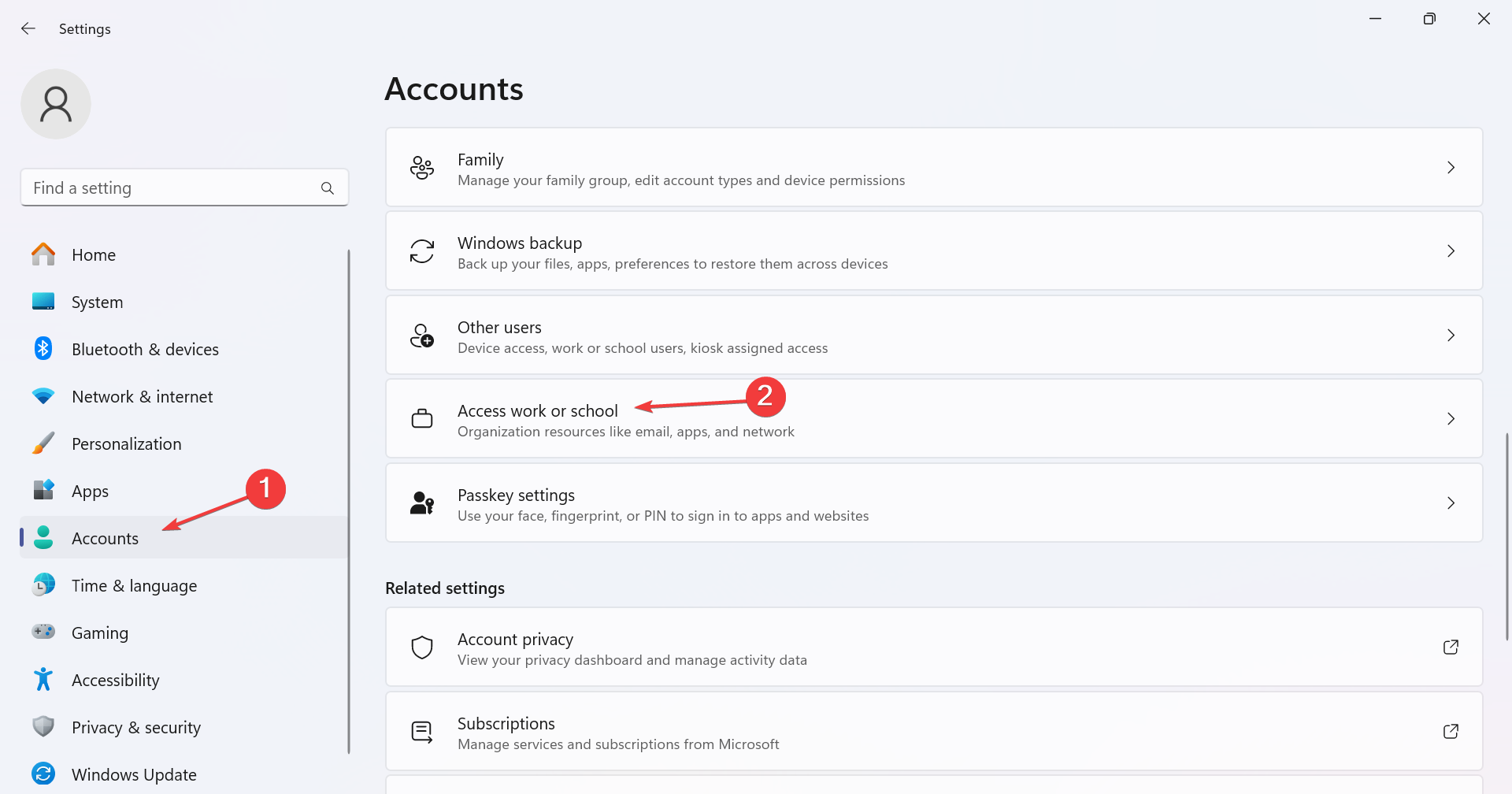
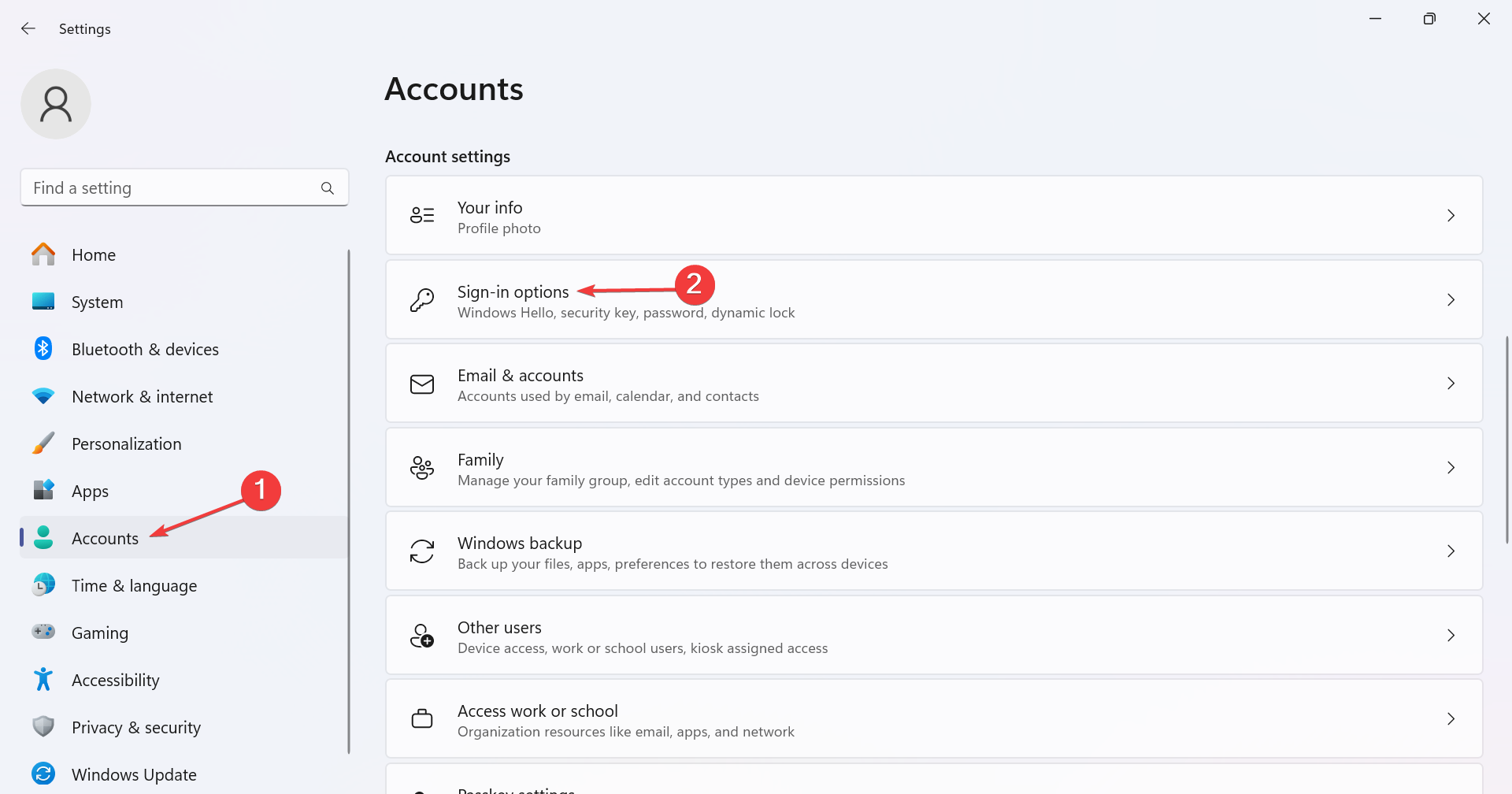
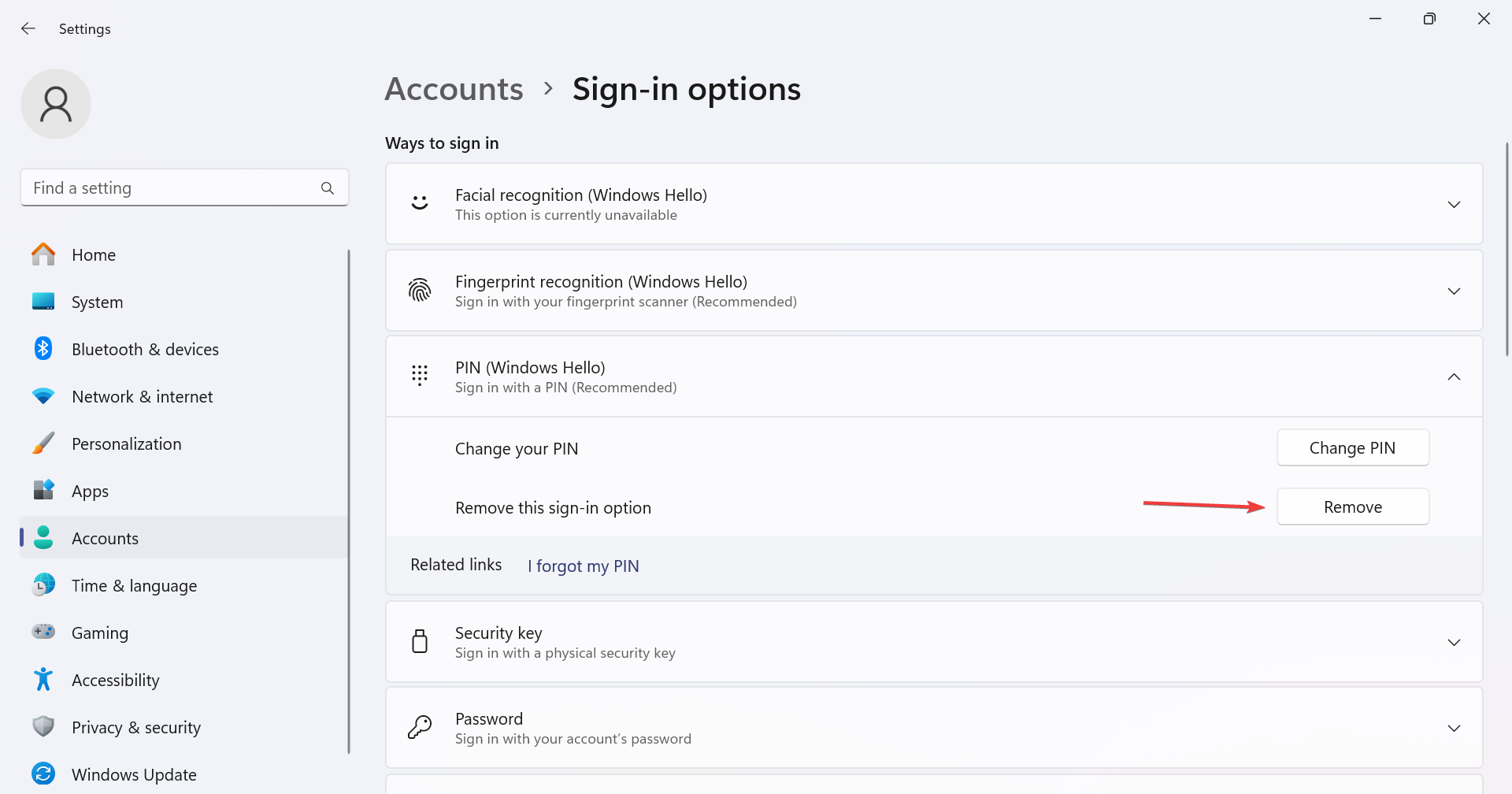
关闭你的组织要求你在 Windows 11 中更改 PIN 的最简单方法是断开帐户并重置 PIN。如果“删除 PIN”按钮灰显,请重新配置安全设置!或者,如果发现 Windows PIN 不再可用,请启用 CNG 密钥隔离
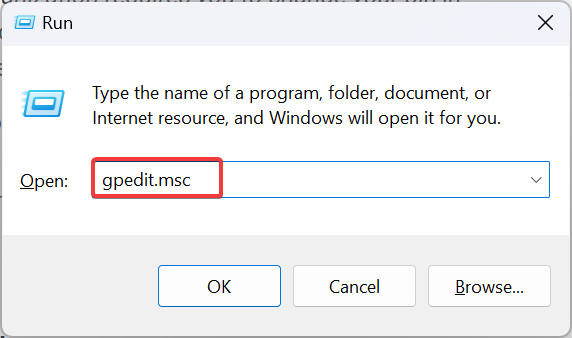
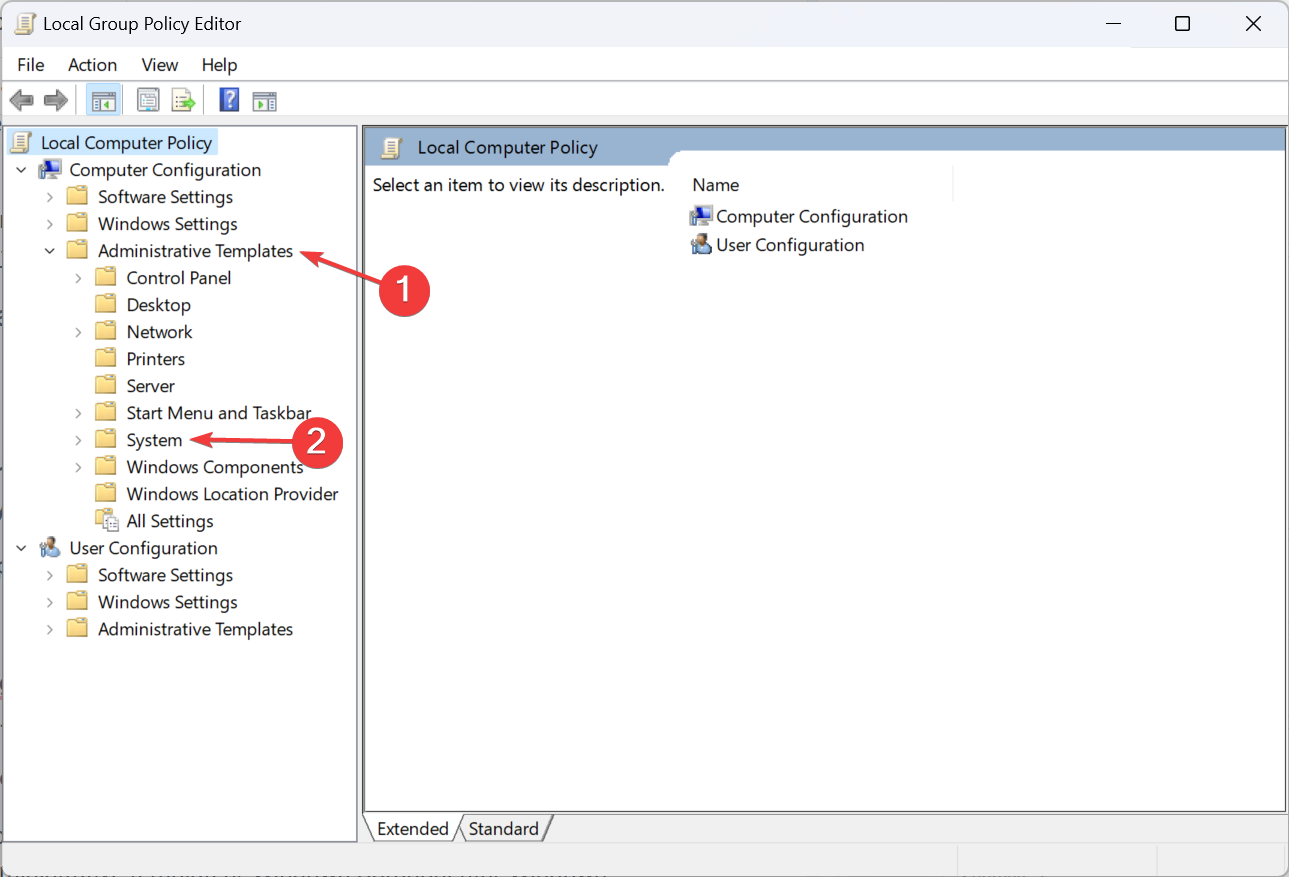
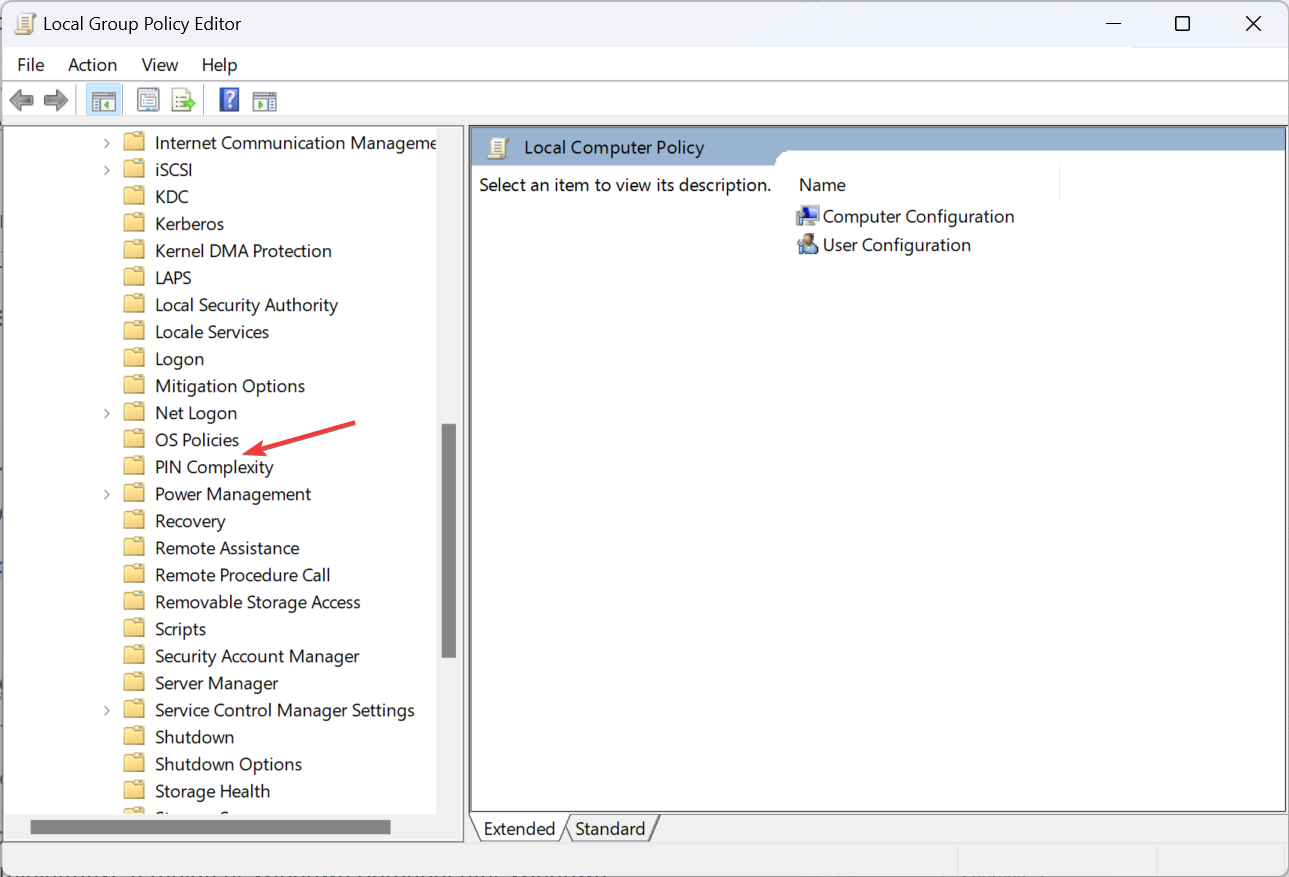
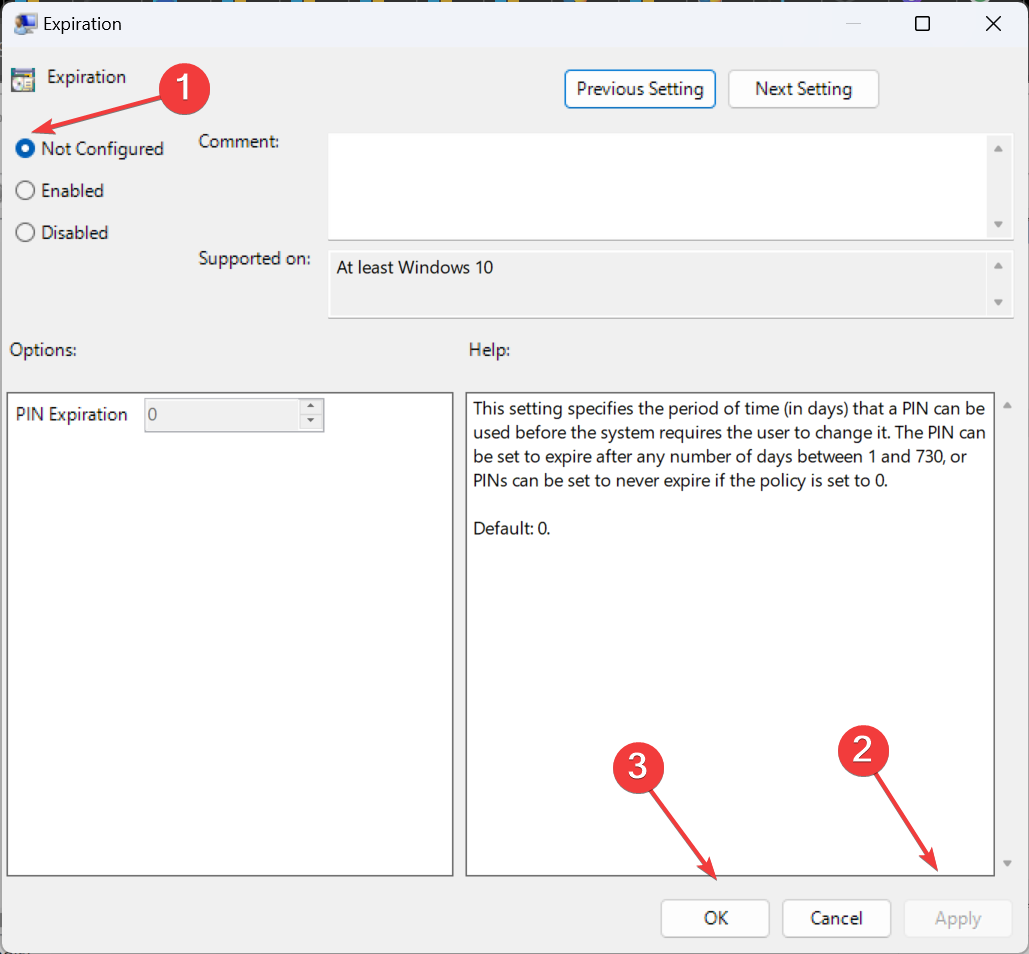
<code><strong>Computer configuration/ Administrative templates/ Windows Components/ Windows Hello for Business</strong>
本地策略有助于配置 PIN 过期、复杂性和类似设置,禁用相关设置即可!请记住,gpedit.msc 仅在专业版和企业版中可用。如果您运行的是 Windows 11 家庭版,请手动安装本地组策略编辑器。
<strong>wmic path Win32_UserAccount set PasswordExpires=False</strong>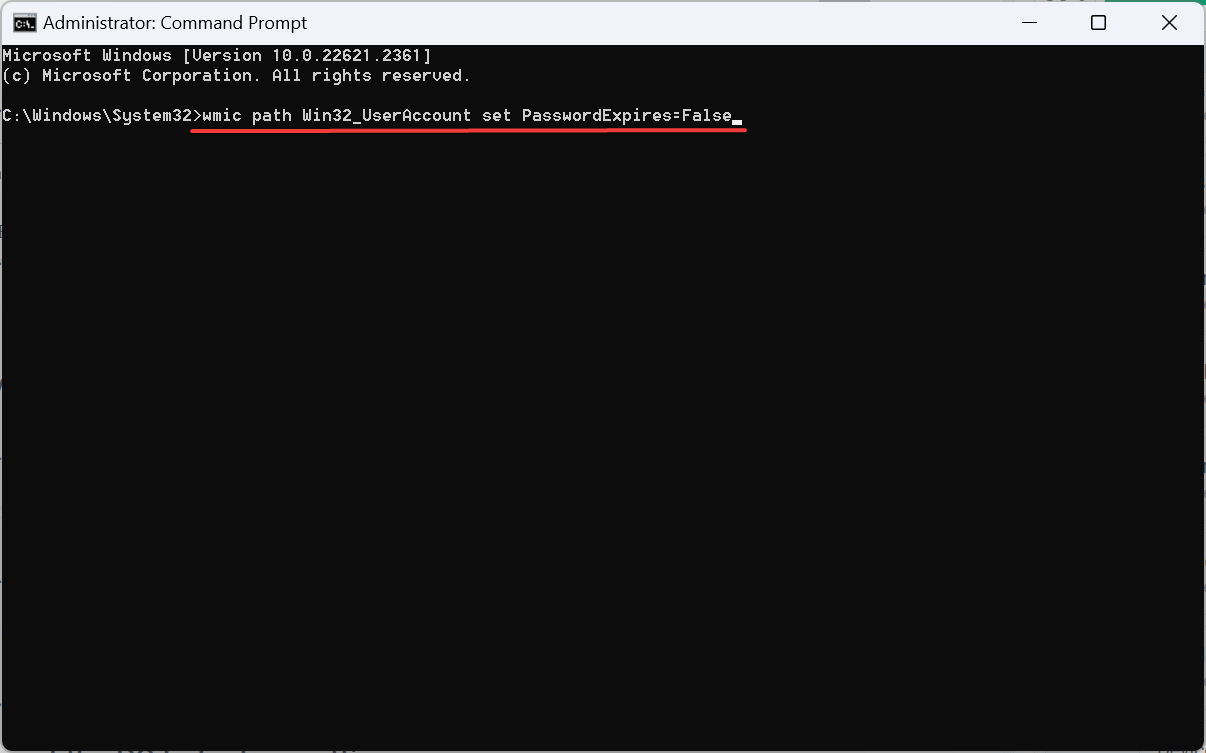
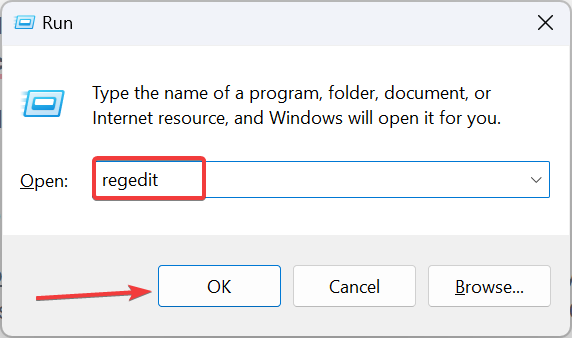
<strong>HKEY_LOCAL_MACHINESOFTWAREPoliciesMicrosoftPassportForWorkPINComplexity</strong>Computer configuration/ Administrative templates/ Windows Components/ Windows Hello for Business本地策略有助于配置 PIN 过期、复杂性和类似设置,禁用相关设置即可!请记住,gpedit.msc 仅在专业版和企业版中可用。如果您运行的是 Windows 11 家庭版,请手动安装本地组策略编辑器。
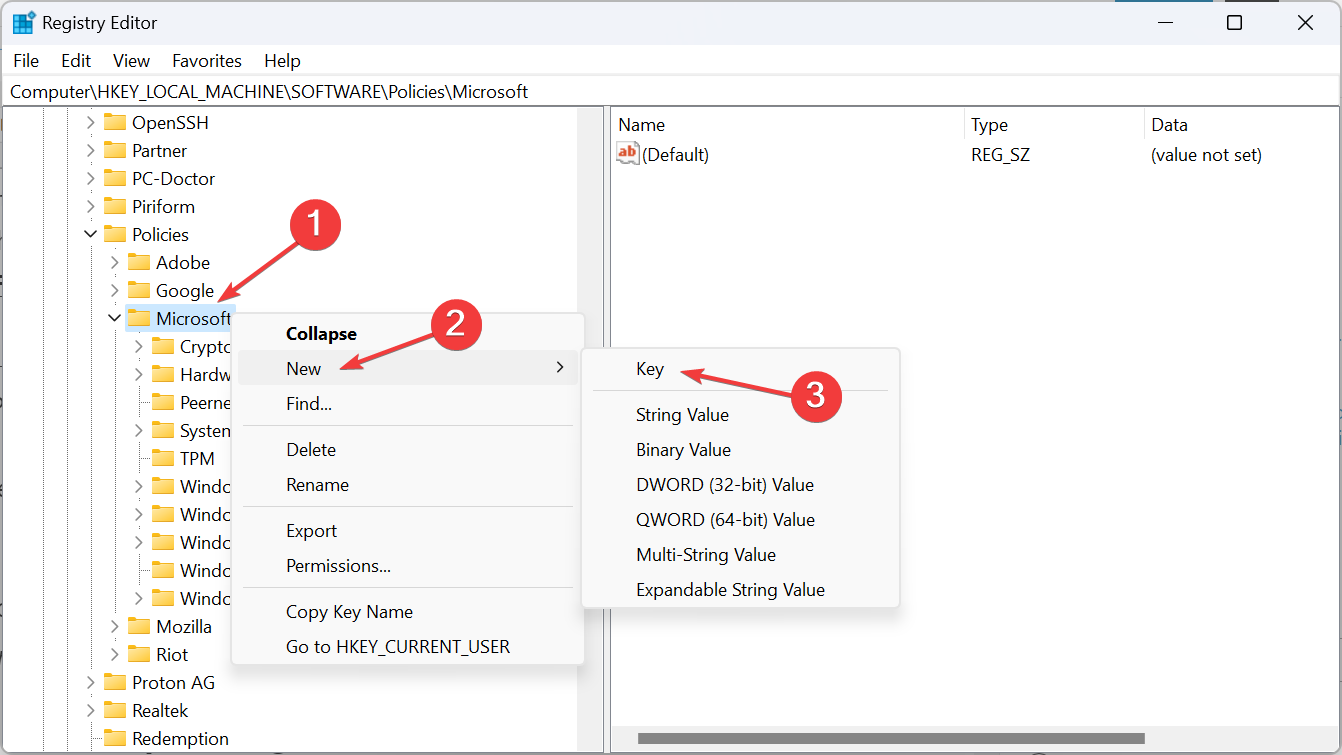
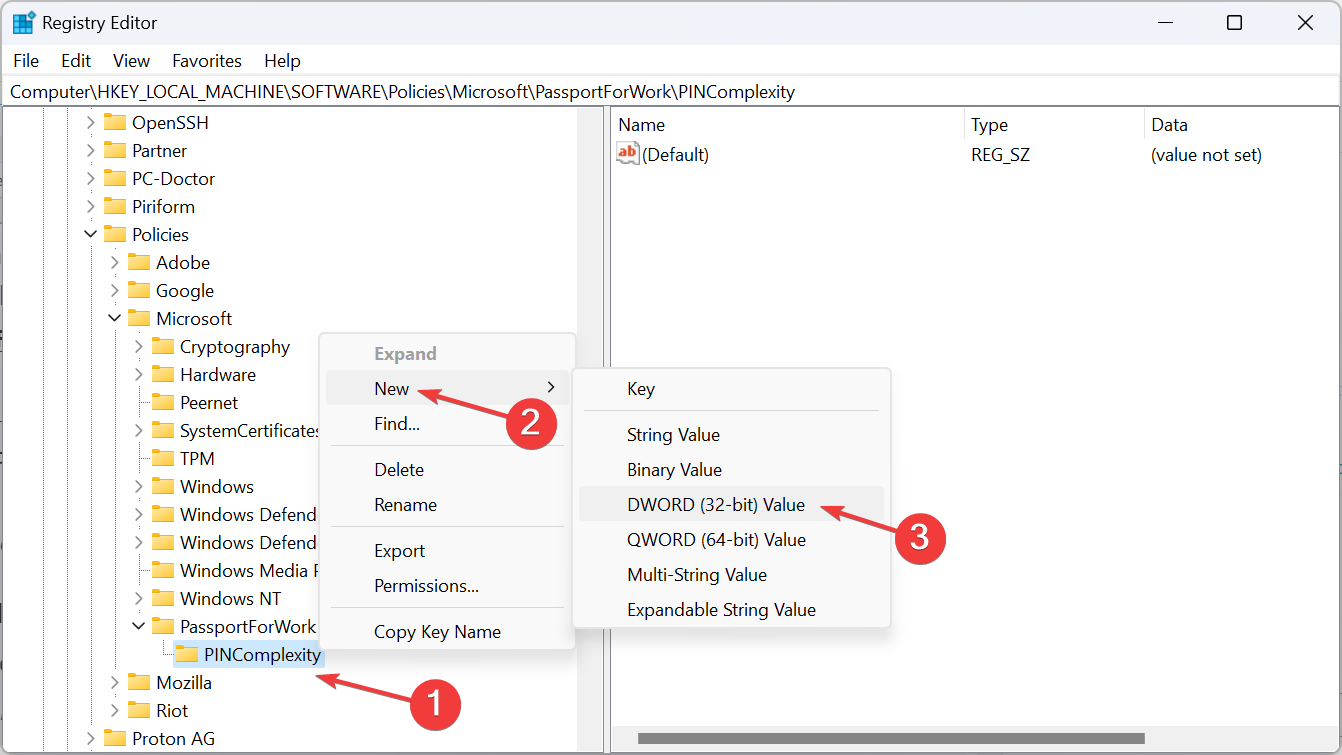 S
S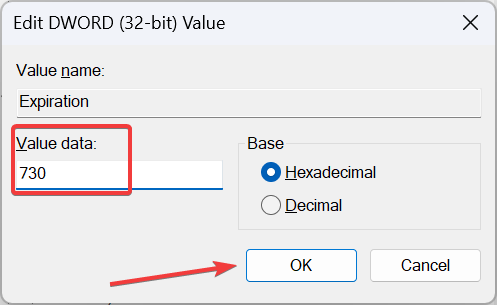 现在,粘贴以下命令并点击以禁用所有帐户的密码过期:
现在,粘贴以下命令并点击以禁用所有帐户的密码过期:<p>wmic path Win32_UserAccount set PasswordExpires=False</p>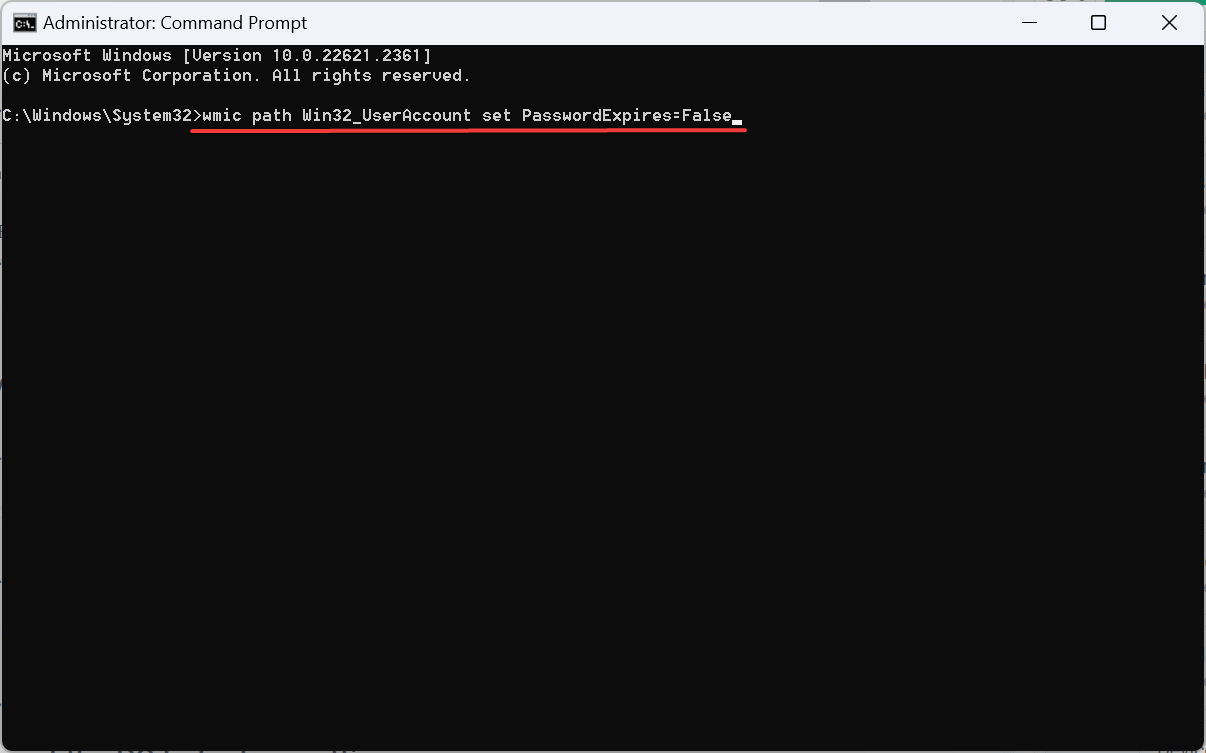

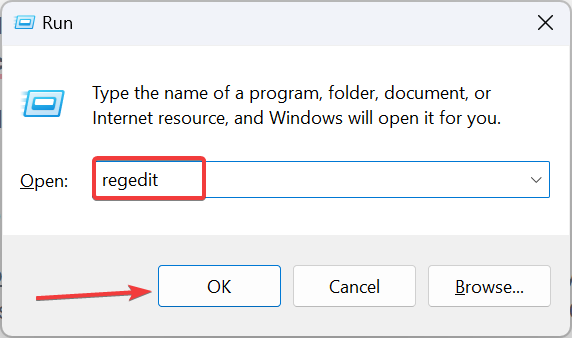 🎜🎜在出现的提示中单击🎜“是🎜”。🎜🎜导航以下路径或将其粘贴到地址栏中并点击:🎜Enter🎜
🎜🎜在出现的提示中单击🎜“是🎜”。🎜🎜导航以下路径或将其粘贴到地址栏中并点击:🎜Enter🎜🎜HKEY_LOCAL_MACHINESOFTWAREPoliciesMicrosoftPassportForWorkPINComplexity🎜🎜🎜如果找不到 PassportForWork 或 🎜PINComplexity🎜 键,请右键单击路径中前面的键,将光标悬停在“新建”上,选择🎜“键”,🎜然后相应地命名。🎜🎜🎜完成后,右键单击 PINComplexity,选择“🎜新建🎜”,选择“DWORD(32 位)值”,并将其命名为🎜“过期🎜”。🎜🎜🎜现在,双击过期 DWORD,在“数值数据”文本字段中输入 🎜730🎜,然后单击“🎜确定🎜”以保存更改。🎜🎜🎜🎜修改注册表编辑器时,您可以选择将 PIN 过期值设置为 1 到 730(天)之间。如果以前的解决方案不起作用,我们建议你在此处选择上限,并且你的组织要求你更改 PIN 消息将长时间不显示。🎜🎜5. 更改本地用户和组设置🎜🎜🎜提示lusrmgr.msc 实用程序仅在专业版和企业版上可用。对于运行 Windows 11 家庭版的用户,首先安装本地用户和组。🎜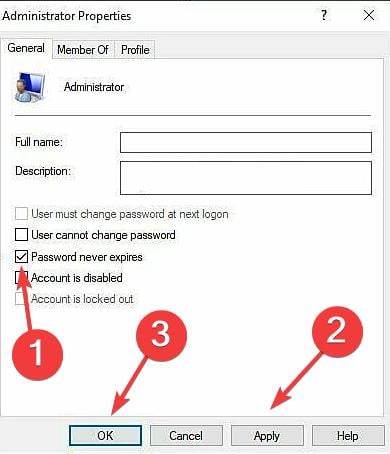
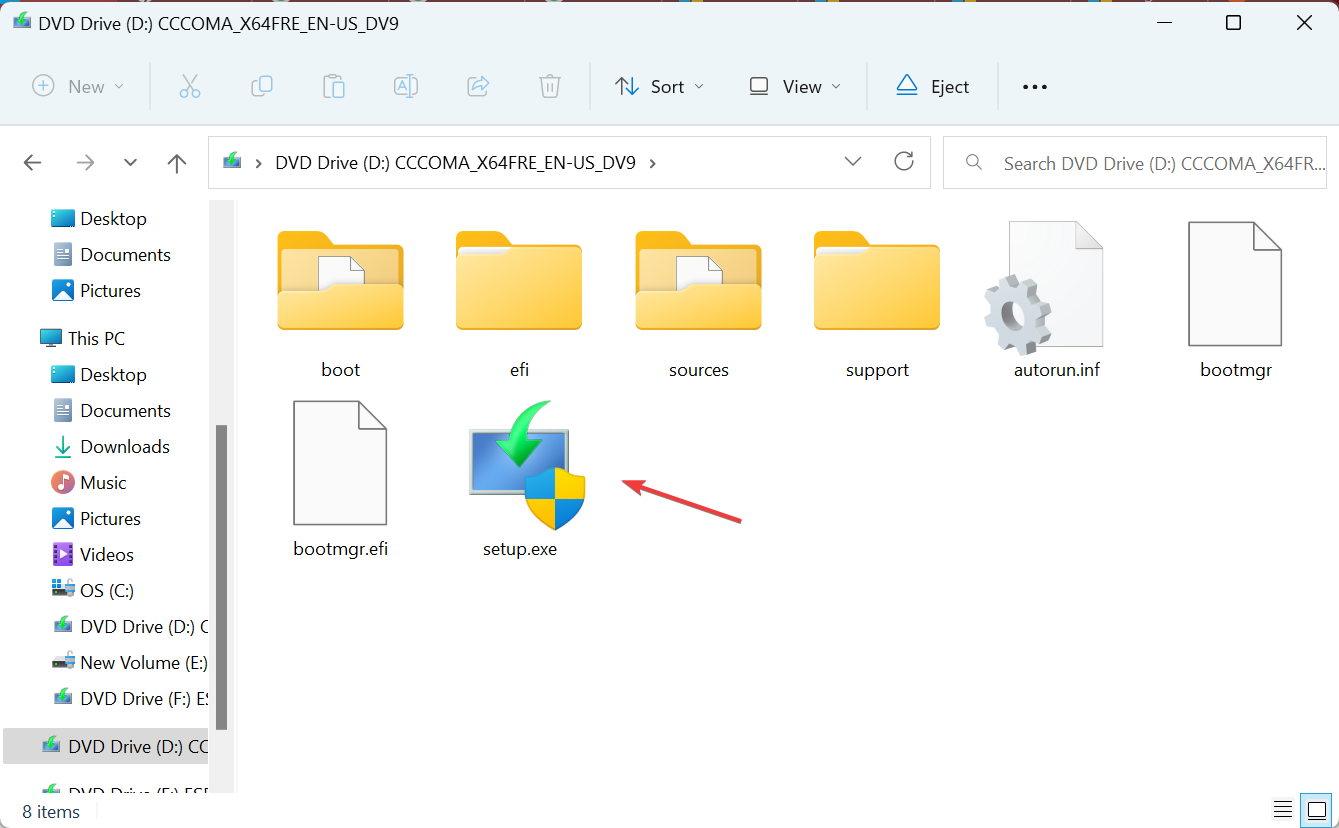
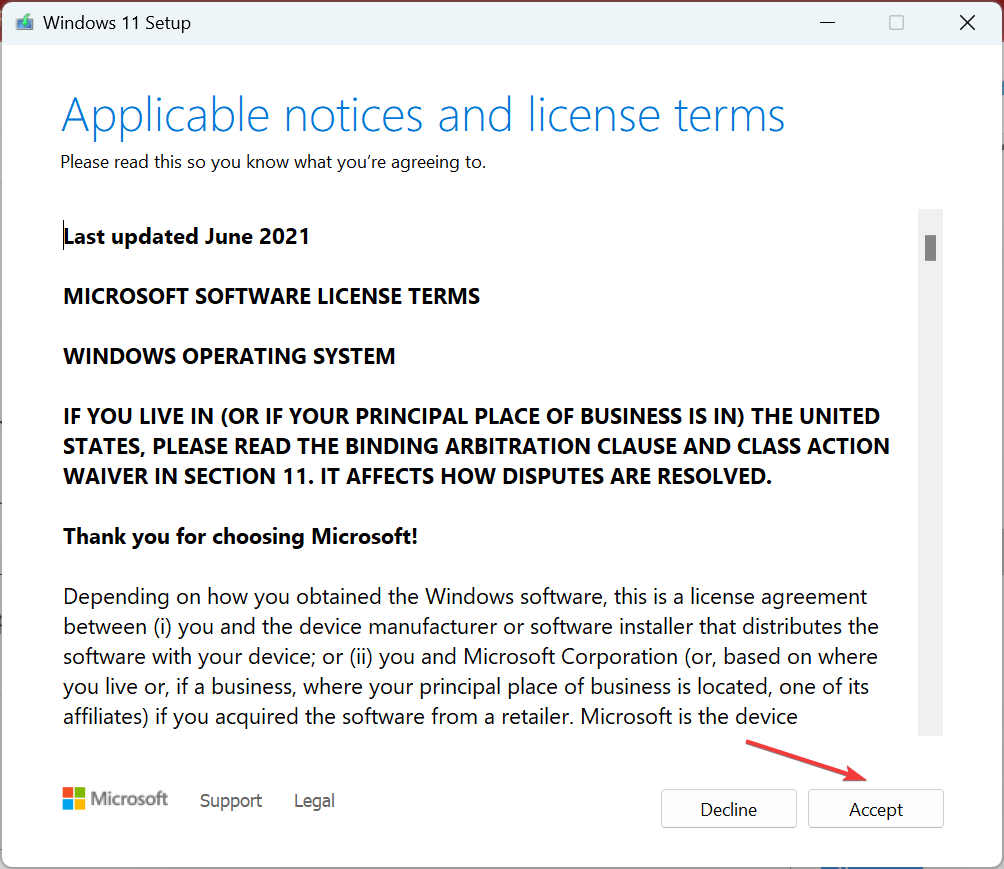
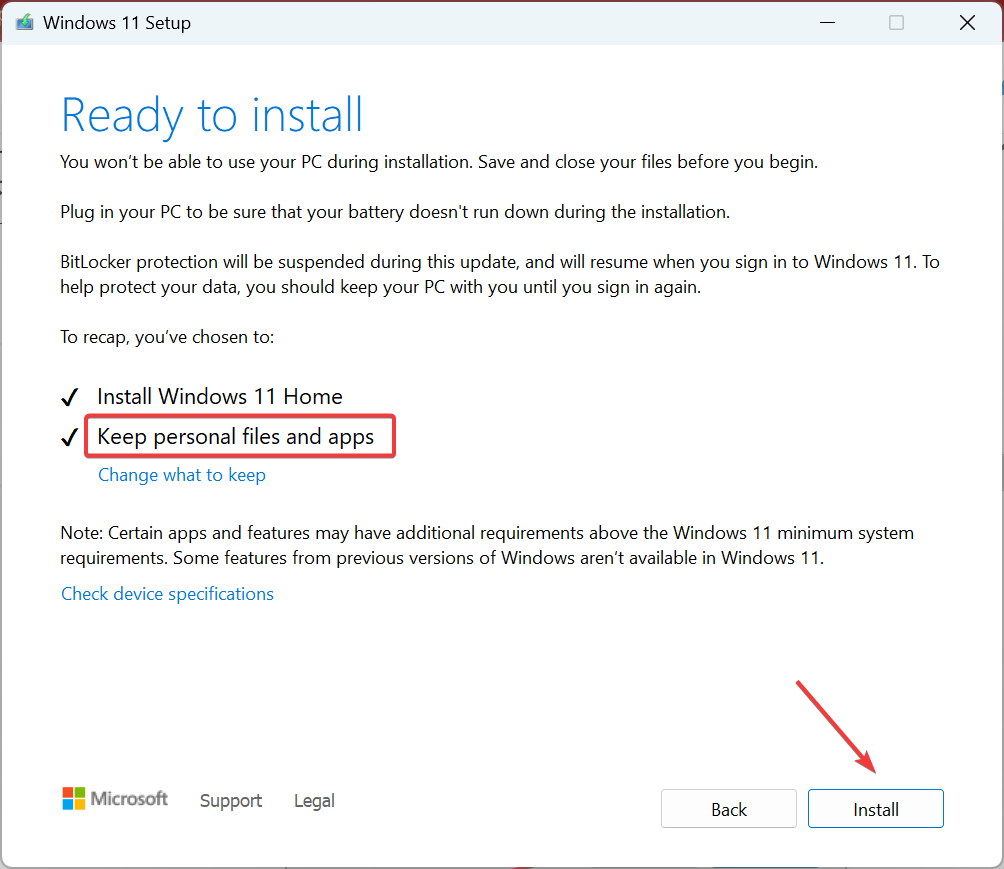
就地升级需要几个小时才能完成,但这是防止任何类型的损坏(无论是系统文件还是损坏的用户配置文件)的有效措施。而且在此过程中,您不会丢失任何文件或存储的应用程序。
当其他方法不起作用时,最后一个选项是将 Windows 11 重置为出厂设置。确保清除PC上的所有数据。如果需要,请将相关文件移动到 USB 存储设备作为备份。
完成后,重新设置PC,这一次,使用Microsoft帐户。即使创建本地帐户也可以!当您无法设置 PIN (Windows Hello) 时,使用本地帐户也会有所帮助。
如果您仍然无法摆脱您的组织要求您更改 PIN 错误,请了解如何绕过 Windows 11 登录屏幕并在没有密码的情况下访问 PC,但对于大多数用户来说,这不应该归结为这一点!
请记住,从帐户登录的角度来看,策略很重要,即使是轻微的配置错误也可能触发错误,包括 Windows 要求设置 PIN 的情况。确保政策井井有条,一切顺利!
以上是解决方法:您的组织要求您更改 PIN 码的详细内容。更多信息请关注PHP中文网其他相关文章!




